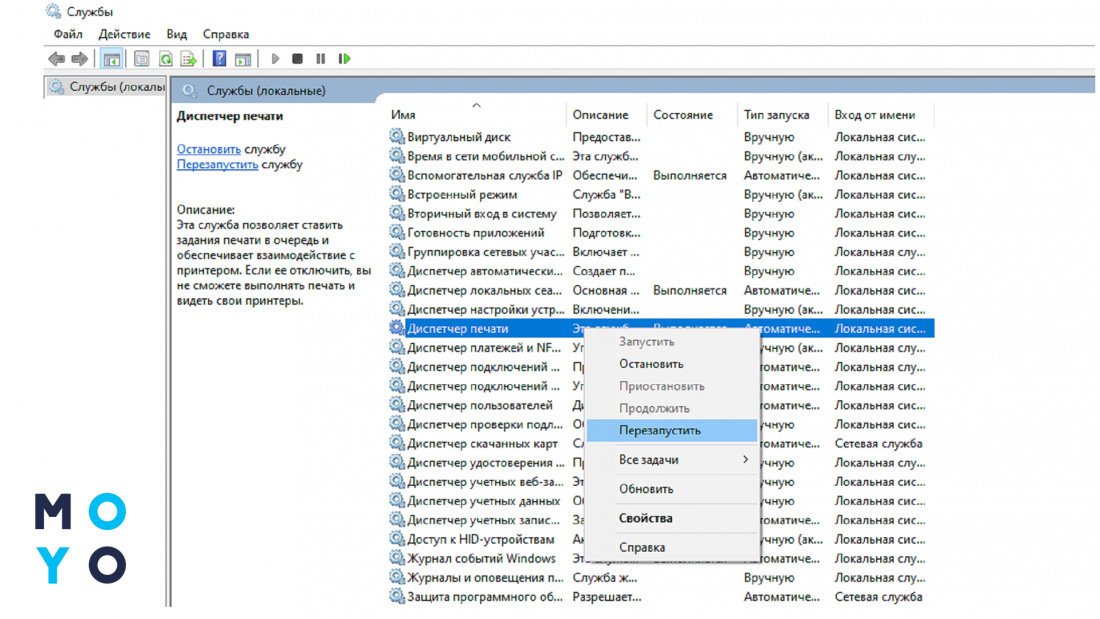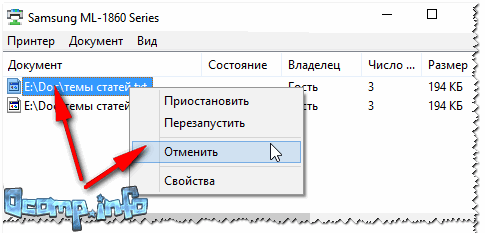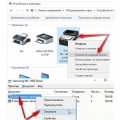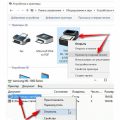Печать документов — обычная задача для компьютера и принтера, но что делать, если нужно отменить печать в последний момент? На первый взгляд кажется, что отменить процесс печати невозможно, но на самом деле это просто. Независимо от операционной системы Windows, и версии принтера, у вас всегда есть опции для отмены печати в нужный момент.
В этой статье мы рассмотрим, как отменить печать как на компьютере, так и на принтере в операционных системах Windows 7-10. Мы дадим подробные инструкции и подсказки, чтобы вы могли успешно отменить печать и избежать ненужных распечаток.
Отменить печать в Windows 7-10: инструкция
Чтобы отменить печать на принтере в Windows 7-10, следуйте этим шагам:
1. Нажмите клавиши Win + R, чтобы открыть диалоговое окно «Выполнить».
2. Введите команду services.msc и нажмите Enter.
3. В списке служб найдите службу «Очередь печати» (Print Spooler) и щелкните правой кнопкой мыши.
4. Выберите «Остановить» для приостановки службы.
5. Откройте окно «Эксплорер» (Проводник) и перейдите в папку C:\Windows\System32\spool\PRINTERS.
6. Удалите все файлы в этой папке.
7. Вернитесь к списку служб, щелкните правой кнопкой мыши на службе «Очередь печати» и выберите «Запустить» для возобновления службы.
Теперь вы успешно отменили печать на принтере в операционных системах Windows 7-10.
Отменить печать на принтере
Чтобы отменить печать документа на принтере, выполните следующие шаги:
- На принтере: нажмите кнопку «Отмена» или «Отменить печать».
- На компьютере (Windows 7-10):
- Откройте диспетчер печати, нажав комбинацию клавиш Win + R, введите «control printers» и нажмите Enter.
- Найдите свой принтер в списке устройств и нажмите на него правой кнопкой мыши.
- Выберите «Просмотр очереди печати» и в открывшемся окне выберите документ, который хотите отменить.
- Нажмите на «Прекратить» или «Отменить печать».
Шаг 1: Откройте очередь печати
Прежде чем отменить печать, вам необходимо открыть очередь печати. Для этого выполните следующие действия:
| 1. | Нажмите на иконку принтера в панели задач, чтобы открыть список активных печатей. |
| 2. | Выберите нужный принтер, который вы хотите отменить. |
| 3. | Щелкните правой кнопкой мыши на выбранной печати и выберите «Пауза» или «Отменить печать». |
Шаг 2: Выберите документ
Чтобы отменить печать на принтере и компьютере в Windows 7-10, вам сначала необходимо выбрать документ, который вы хотите отменить.
1. Откройте управление печатью, нажав на значок принтера в трее (рядом с часами) или через Пуск → Панель управления → Устройства и принтеры.
2. Найдите в списке заданий печати тот документ, который вы хотите отменить.
3. Щелкните правой кнопкой мыши на этом документе и выберите «Отменить печать» из контекстного меню.
После этого выбранный документ будет удален из очереди печати, и печать будет отменена.
Шаг 3: Нажмите «Отмена печати»
Отменить печать на компьютере
Чтобы отменить печать на компьютере, выполните следующие шаги:
- Остановите печать: На панели задач системы щелкните правой кнопкой мыши на значок принтера и выберите «Просмотр очереди печати». Останавливайте печать для нужного документа.
- Удалите задание печати: Выберите документ в очереди печати и нажмите «Отмена». Это удалит задание из очереди и остановит печать.
- Отключите принтер: Если печать не останавливается, попробуйте отключить принтер от компьютера и включить его обратно. После этого повторите шаги 1 и 2.
После выполнения этих действий печать должна быть успешно отменена на вашем компьютере.
Шаг 1: Зайдите в панель управления
Для отмены печати на принтере и компьютере в операционных системах Windows 7-10, первым шагом необходимо зайти в панель управления.
Выполните следующие действия:
- Откройте меню «Пуск» в нижнем левом углу экрана.
- Выберите «Панель управления» из списка программ.
- В открывшемся окне панели управления найдите раздел «Устройства и принтеры» и перейдите в него.
Теперь вы готовы переходить к следующему этапу по отмене печати в системе Windows 7-10.